CentOS 最小化安装及配置指南
准备工作
1、下载CentOS镜像:访问CentOS官方网站,选择适合的7.4版本并下载64位的最小化ISO文件,如果当前镜像站不可用,可以选择其他镜像站进行下载。
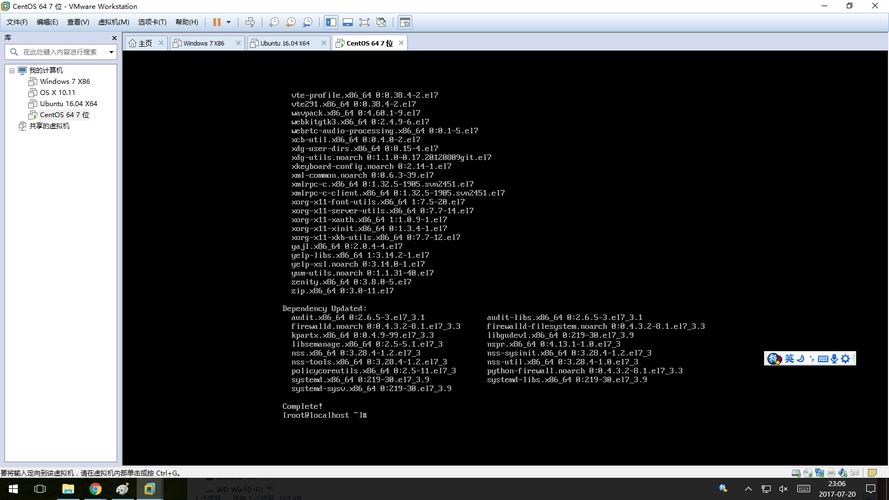
2、虚拟机设置:使用VMware Workstation或VirtualBox等虚拟化软件创建新的虚拟机,分配至少1个处理器、2G内存,网络模式选择桥接(Bridged)以便于与真实网络环境交互。
系统安装
1、启动虚拟机并开始安装:在虚拟机中加载下载好的ISO文件,启动后选择“Install CentOS 7”选项。
2、选择安装类型:在安装界面选择“最小化安装”(Minimal Install),这样可以确保只安装必要的软件包,减少系统资源占用。
3、配置基本设置:
语言和时区:选择English作为安装语言,时区设置为亚洲/上海。
磁盘分区:手动分区,建议添加一个8G的swap分区,剩余磁盘空间全部分配给根目录“/”。
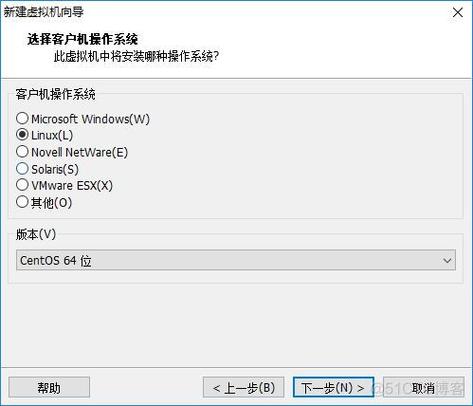
网络配置:由于采用最小化安装,可以在安装完成后通过命令行配置静态IP地址。
设置root密码:根据提示设置root用户的密码。
4、完成安装并重启:点击“Begin Install”开始安装,完成后重启系统。
系统配置
1、配置网卡:编辑网卡配置文件/etc/sysconfig/networkscripts/ifcfgenp0s3,设置静态IP地址、子网掩码、网关和DNS服务器。
2、安装常用软件:
wget:用于从网络下载文件。
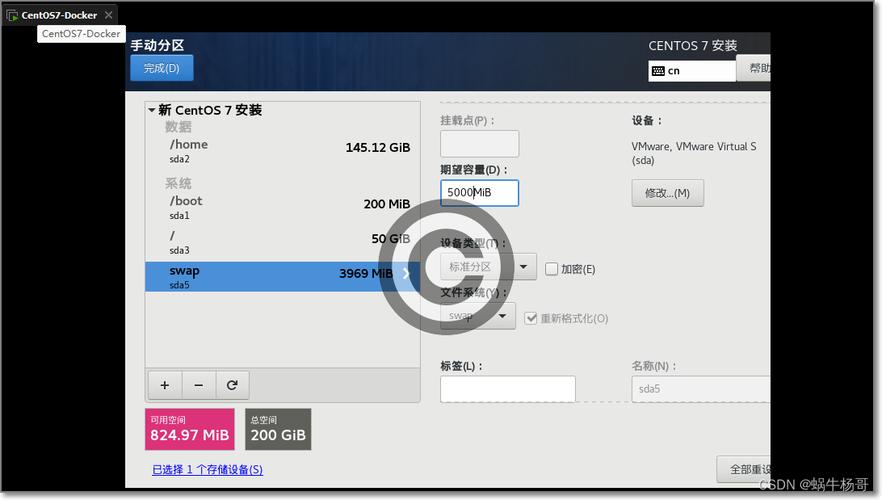
nettools:包含常用的网络命令如ifconfig、netstat等。
vim:文本编辑器,用于编辑配置文件。
3、修改yum源:备份官方源并替换为阿里云源,以提高软件包下载速度。
4、关闭SELinux和firewall防火墙:为了简化配置和提高性能,可以暂时关闭SELinux和firewall防火墙。
5、更新系统:执行yum update && yum upgrade命令更新系统和已安装的软件包。
FAQs
1、如何查看和修改网卡配置文件?
答:使用vi或nano等文本编辑器打开/etc/sysconfig/networkscripts/ifcfgenp0s3文件(网卡名称可能因系统而异),根据需要进行修改并保存,修改完成后,执行service network restart命令重启网络服务使更改生效。
2、如何设置静态IP地址?
答:在网卡配置文件中设置以下参数:
BOOTPROTO=static:表示使用静态IP地址。
IPADDR=ip地址:设置静态IP地址。
PREFIX=24:设置子网掩码(对应255.255.255.0)。
GATEWAY=网关地址:设置默认网关。
DNS1=首选DNS服务器:设置主DNS服务器地址。
DNS2=备用DNS服务器:设置备用DNS服务器地址(可选)。
设置完成后,同样需要执行service network restart命令重启网络服务。










